やること
オブジェクト内の頂点の高さに応じて、色を塗ってみましょう。
ノードでもできますが、ここではPythonを使います。
完成物

図はスザンヌの例ですが、どんなメッシュでも同じようにできます。
頂点カラーは、一番高いところを赤に、一番低いところを青にしています。
手順
- オブジェクト作成
- Pythonで頂点カラー作成
- マテリアル作成
やってみよう
最初に、スザンヌを作成してください。
※ スザンヌ以外のメッシュのオブジェクトで試すこともできます。その場合は、後述のコードのSuzanneを変えてください。
Sciptingワークスペースで新規作成して、下記をコピペして実行してください。
import colorsys
import bpy
obj = bpy.data.objects["Suzanne"] # 対象オブジェクト
zz = [v.co[2] for v in obj.data.vertices] # 頂点の高さ
if not obj.data.vertex_colors:
obj.select_set(state=True)
bpy.ops.mesh.vertex_color_add() # 頂点カラーの作成
vc = obj.data.vertex_colors[0].data # 頂点カラーのデータ
a = (max(zz) - min(zz)) / 0.7
b = min(zz)
for polygon in obj.data.polygons:
for i, v in zip(polygon.loop_indices, polygon.vertices):
h = 0.7 - (zz[v] - b) / a
vc[i].color = colorsys.hsv_to_rgb(h, 1, 1) + (1,)
Layoutワークスペースに戻ってください。
このままでは、頂点カラーは見えません。マテリアルを設定することで頂点カラーを確認できます。
※ 下記のように、シェーディングのカラーを頂点にするとマテリアルを設定せずに頂点カラーを確認できますが、レンダリングでは色は付きません。
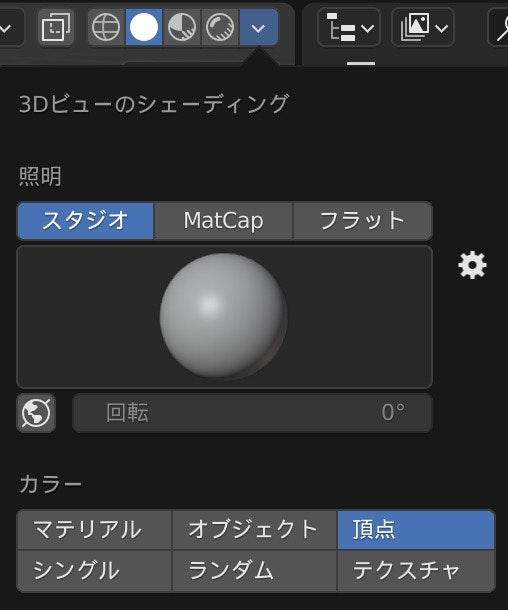
Shadingワークスペースで、マテリアルを新規作成して、下記のようにしてください。頂点カラーノードは、追加の入力にあります。
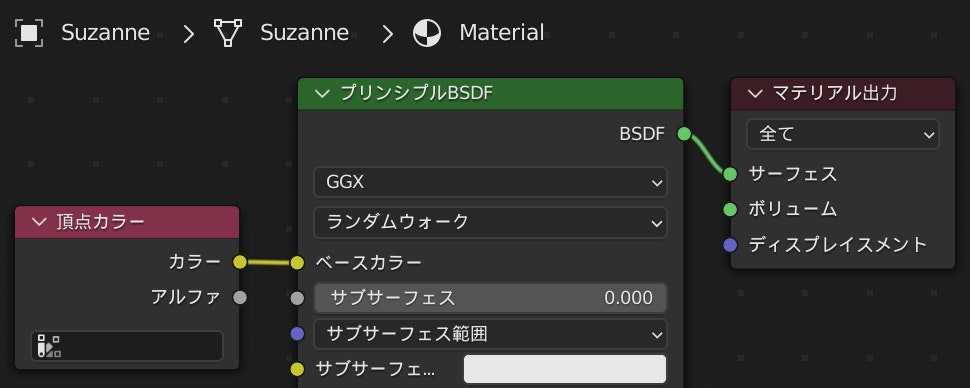
Pythonコードの簡単な説明
1つのオブジェクトに対して処理します。対象オブジェクトを下記のようにobjに入れます。
obj = bpy.data.objects["Suzanne"] # 対象オブジェクト
頂点の高さが必要になるので、頂点ごとの高さをzzに入れます。
zz = [v.co[2] for v in obj.data.vertices] # 頂点の高さ
頂点カラーは、オブジェクトの新規作成時には存在していません。1つのオブジェクトに頂点カラーをいくつでも作成できます。コードでは、1つも頂点カラーが存在しないときに、下記で頂点カラーを作成しています。
bpy.ops.mesh.vertex_color_add() # 頂点カラーの作成
頂点カラーを作成すると、オブジェクトデータプロパティで、下記のように確認できます。

作成した頂点カラー(上記のCol)のデータを下記のようにvcに入れます。
vc = obj.data.vertex_colors[0].data
下記のようにして、オブジェクトの面(polygon)ごとに処理をします。
for polygon in obj.data.polygons:
頂点カラーの値は、「面と頂点の組み合わせ」ごとに持っています。たとえば、i番目の「面と頂点の組み合わせ」の色は、vc[i].colorです。
「面と頂点の組み合わせ」のインデックスは、polygon.loop_indicesに入っています。
また、対応する頂点のインデックスは、polygon.verticesに入っています。
グラデーションはHSVの色相(h)を変えることで、作成しています。
hの値は、高さが一番高いところが1に、低いところが0.7になるように計算しています。
HSVからRGBの変換には、colorsys.hsv_to_rgbを使います。BlenderのカラーはRGBとアルファの4つの値なので、 + (1,)でアルファを追加します。
ノードの例
下記のようにするとノードだけでもできます。
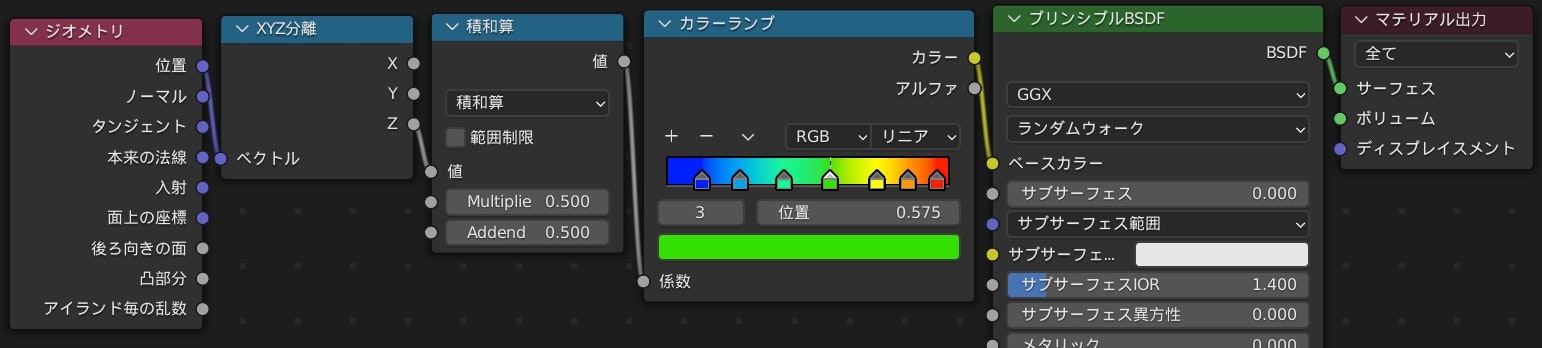
以上